В программах 1С много разных отчетов. Их можно настраивать под свои нужды самостоятельно даже без привлечения программистов, и это очень удобно.
Рассмотрим одну из полезных настроек отчетов — настройку группировки.
[jivo-yes]
Подробнее смотрите в онлайн-курсе: «Бухгалтерский и налоговый учет в 1С:Бухгалтерия 8 ред. 3 от А до Я»
1С — как добавить в настройки группировки
Добавим в настройки группировку на примере отчета Оборотно-сальдовая ведомость по счету.
Откройте отчет, укажите организацию и период, выберите счет, нажмите кнопку Показать настройки.
На вкладке Группировка установите флажки напротив полей, которые нужно сгруппировать в отчете. Например, по счету 62 это могут быть Контрагенты и Договоры.
Получите понятные самоучители 2025 по 1С бесплатно:
Дополнительно укажите Тип группировки. Варианты:
- Без групп — в отчет не попадут папки;
- С группами — в отчет попадут и папки, и элементы;
- Только группы — в отчет попадут только папки.
Нажмите кнопку Сформировать.
В отчете выводится информация по каждому контрагенту и договору.
Так будет выглядеть отчет с группировкой по контрагенту с группами:
Выводится информация по папкам, например, Покупатели.
Как свернуть, развернуть группировки
В отчете бывает необходимо свернуть или развернуть группировки. Для этого используются знаки + и -. Но это неудобно, если элементов очень много.
Чтобы быстро посмотреть информацию по нужной группировке, нажмите слева на белой пустой области отчета правой кнопкой мыши и выберите пункт Уровни группировок. Затем укажите требуемую группировку.
Например, Уровень 3 выведет обобщенную информацию по контрагентам.
Действуйте подобным образом, чтобы быстро переключаться между уровнями
Мы рассмотрели, как настраивать группировку на примере отчета ОСВ по счету. В других отчетах может отличаться интерфейс, состав группируемых полей, но логика работы будет такой же.
См. также:
- Как выгрузить документ, отчет из 1С 8.3 в Excel
- Как в 1С сформировать оборотно-сальдовую ведомость по счету 10 с полным наименованием номенклатуры
- Как сформировать оборотно-сальдовую ведомость по счетам 10, 41, 43 в разрезе контрагентов?
- Универсальный отчет в 1С 8.3: инструкция
- Почему перестали загружаться настройки в Универсальном отчете?
Рубрикатор 1С БП:
- Копирование настроек другим пользователям
- Быстрый поиск и просмотр в отчетах
- Выгрузка и загрузка настроек Универсального отчета
- Можно ли использовать в 1С Fresh загружаемые настройки отчетов?
Если Вы еще не подписаны:
Активировать демо-доступ бесплатно →
или
Оформить подписку на Рубрикатор →
После оформления подписки вам станут доступны все материалы по 1С Бухгалтерия, записи поддерживающих эфиров и вы сможете задавать любые вопросы по 1С.
Помогла статья?
Получите еще секретный бонус и полный доступ к справочной системе Бухэксперт на 8 дней бесплатно


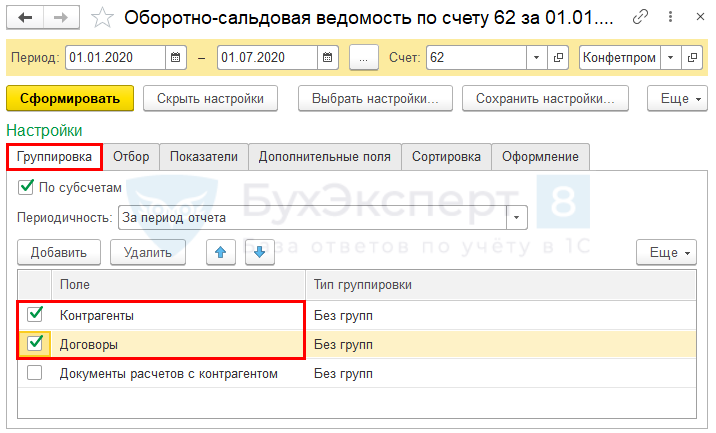
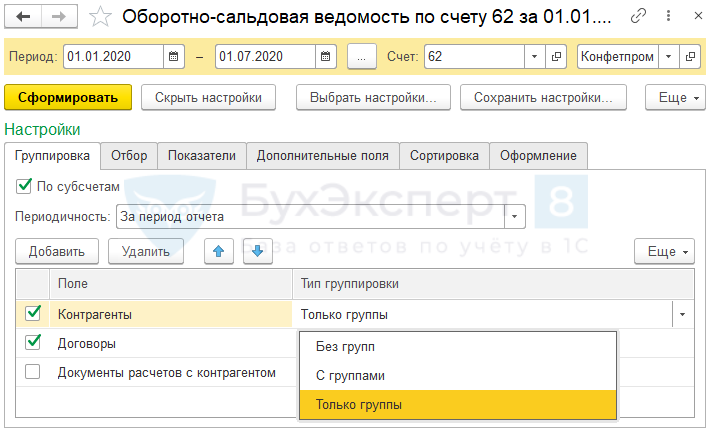
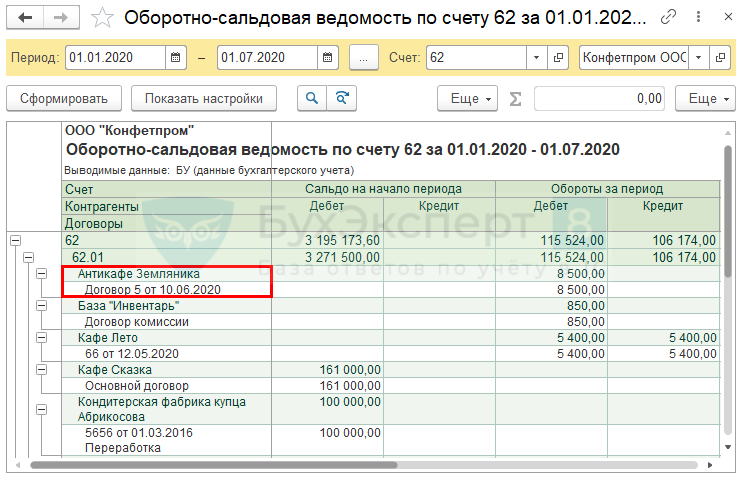
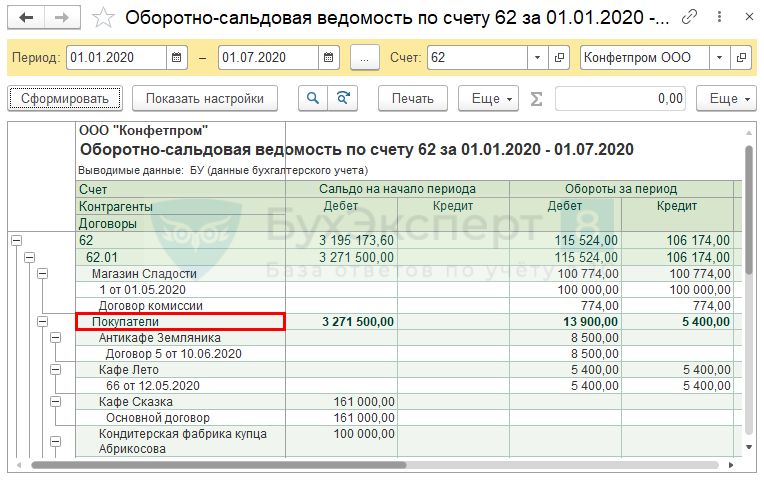
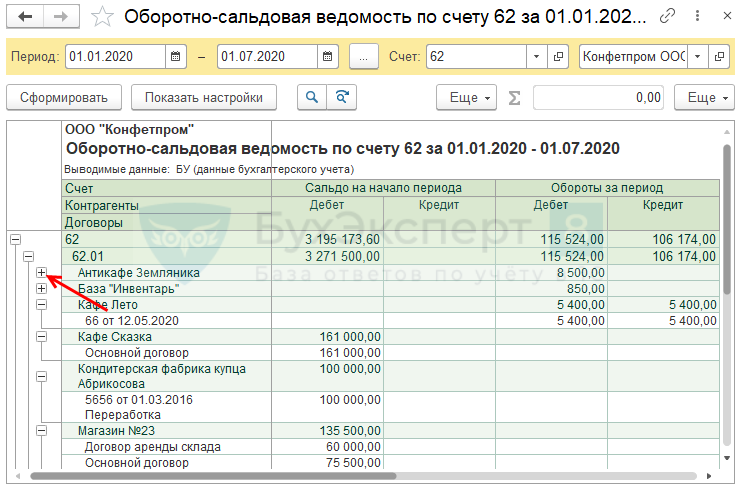
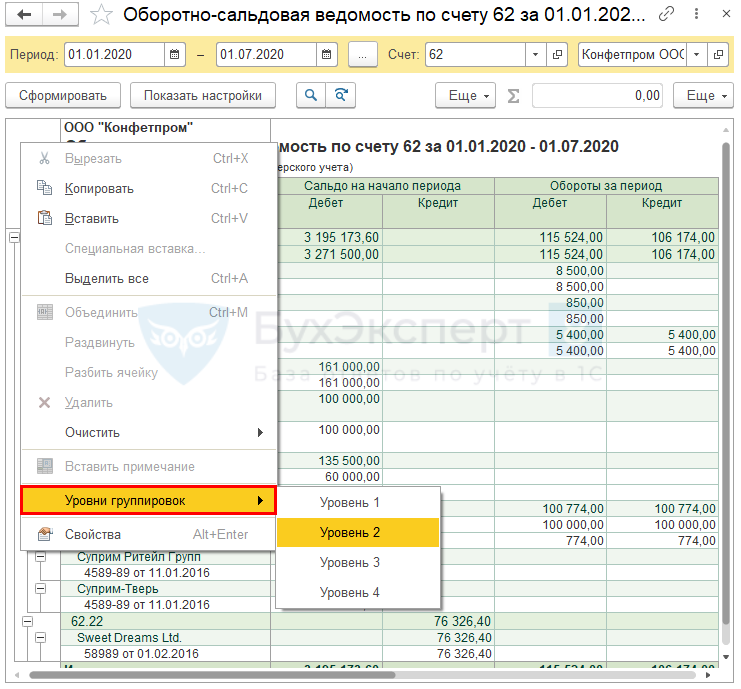


Настраиваем без проблем, благодаря вам!